সুচিপত্র
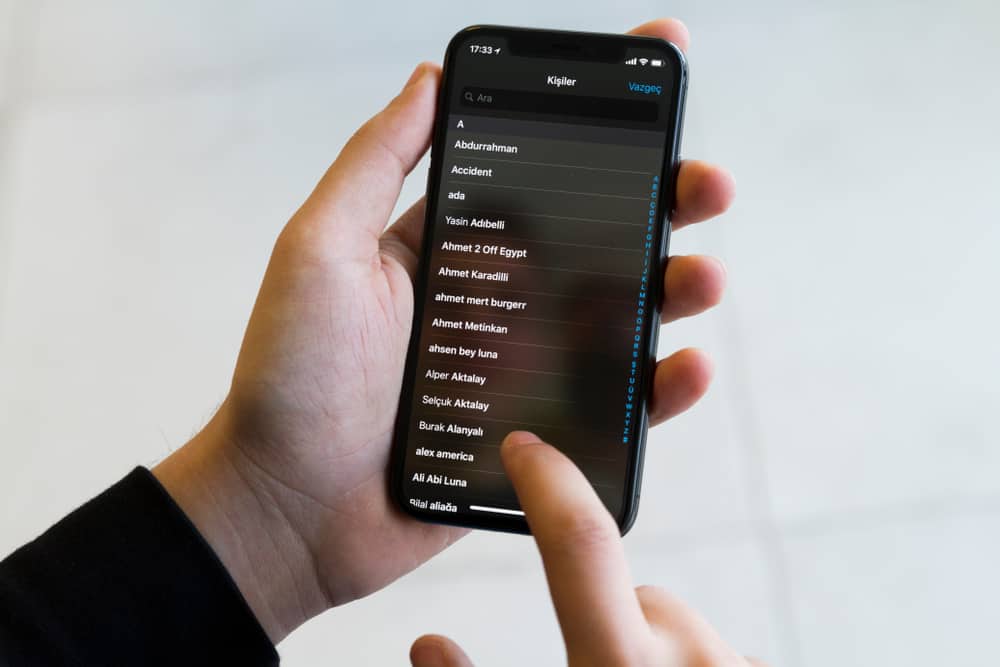
কখনও কখনও, সদৃশ পরিচিতিগুলি থেকে পরিত্রাণ পেতে এবং আপনার পরিচিতি তালিকার বিশৃঙ্খলতা পরিষ্কার করতে আপনার আইফোনে পরিচিতিগুলিকে একত্রিত করা বোধগম্য হয়৷ অন্য সময়, আপনি আপনার পরিচিতি সম্পর্কে বিভিন্ন তথ্যের জন্য আলাদা এন্ট্রি থাকতে চাইতে পারেন। উদাহরণস্বরূপ, আপনি আপনার বন্ধুর ইমেল ঠিকানা, ব্যক্তিগত নম্বর এবং ফোন নম্বরের জন্য একটি ভিন্ন এন্ট্রি করতে চাইতে পারেন। অদ্ভুত, কিন্তু এটি সুবিধাজনক হতে পারে৷
দ্রুত উত্তরআপনার আইফোনে পরিচিতিগুলিকে একত্রিত করতে, পরিচিতিতে যান এবং আপনি যেটিকে আনমার্জ করতে চান তা চয়ন করুন৷ সম্পাদনা ক্লিক করুন. নীচে, আপনি একটি আনলিঙ্ক বোতাম পাবেন। এটিতে আলতো চাপুন, এবং আপনি সম্পন্ন করেছেন!
সৌভাগ্যক্রমে, মার্জ করা পরিচিতিগুলিকে আনমার্জ করা সহজ৷ এর কারণ হল আইফোন পরিচিতিগুলিকে এমনভাবে একত্রিত করে যে আপনি চাইলে এটিকে পূর্বাবস্থায় ফিরিয়ে আনতে পারেন৷ আপনি যদি আলাদা পরিচিতি এন্ট্রিতে ফিরে যেতে চান, তাহলে আমরা পরিচিতিগুলিকে একত্রিত করার প্রক্রিয়াটি কভার করে পড়া চালিয়ে যান৷
আইফোনে পরিচিতিগুলিকে কীভাবে আনমার্জ করবেন
নিম্নলিখিত পদক্ষেপগুলি অনুমান করে যে আপনার পরিচিতিগুলি ইতিমধ্যে একত্রিত হয়েছে৷ একবার আপনি এই পদক্ষেপগুলি অনুসরণ করলে, প্রতিটি একত্রিত পরিচিতির নিজস্ব এন্ট্রি থাকবে৷
আরো দেখুন: একটি আইপ্যাডে সমস্ত ফটো কীভাবে নির্বাচন করবেনতবে, আপনার জানা উচিত যে আপনার সমস্ত মার্জ করা পরিচিতিগুলিকে একযোগে আনমার্জ করার কোনো উপায় নেই, তাই একাধিক পরিচিতি যদি আপনি আনমার্জ করতে চান, তাহলে আপনাকে ম্যানুয়ালি একের পর এক সেগুলির মধ্য দিয়ে যেতে হবে এবং তাদের লিঙ্কমুক্ত করতে হবে |আপনি ঘটনাক্রমে একটি উল্লেখযোগ্য সংখ্যা হারান.
ব্যাকআপ হয়ে গেলে এবং আপনি একত্রিত হওয়ার জন্য প্রস্তুত হয়ে গেলে, আপনাকে যা করতে হবে তা এখানে:
- আপনার পরিচিতি তালিকায় যান৷ আপনি "পরিচিতি" আইকনে ট্যাপ করে এটি করতে পারেন। বিকল্পভাবে, আপনি ফোন অ্যাপটি চালু করতে পারেন এবং "পরিচিতি" এ ক্লিক করতে পারেন।
- যে একত্রিত পরিচিতি আপনি আনমার্জ করতে চান সেটি খুঁজুন এবং তারপরে আলতো চাপুন এটিতে৷
- একবার পরিচিতিটি খোলে, আপনি স্ক্রিনের উপরের ডানদিকে সম্পাদনা করার একটি বিকল্প দেখতে পাবেন৷ এটিতে আলতো চাপুন।
- আপনি লিঙ্ক করা পরিচিতি বিভাগ দেখতে না পাওয়া পর্যন্ত স্ক্রিনের নীচে স্ক্রোল করুন। এখানে, আপনি সমস্ত মার্জ করা পরিচিতি দেখতে পাবেন৷
- প্রতিটি লিঙ্ক করা পরিচিতির পাশাপাশি, আপনি একটি লাল বৃত্ত দেখতে পাবেন৷ সংযুক্ত পরিচিতিটি একত্রিত করতে এবং একটি পৃথক পরিচিতি হিসাবে পুনরুদ্ধার করতে এটিতে আলতো চাপুন৷
- একবার আপনি "লাল বৃত্ত," এ আলতো চাপলে আপনি পরিচিতির ডানদিকে একটি বিকল্প দেখতে পাবেন যা বলে আনলিঙ্ক করুন৷ এটিতে আলতো চাপুন৷
- অবশেষে, একবার আপনি সমস্ত পরিচিতি আনলিঙ্ক করলে, পরিবর্তনগুলি প্রয়োগ করতে স্ক্রিনের শীর্ষে “সম্পন্ন” এ আলতো চাপুন৷
- আপনার পরিচিতিগুলি এখন আনমার্জ করা হয়েছে .
সারাংশ
মাঝে মাঝে, আমাদের পরিচিতিগুলিকে একত্রিত করতে হতে পারে। উদাহরণস্বরূপ, যখন আমরা ব্যবসায়িক, পরিবার, বন্ধুবান্ধব বা কাজের বিভাগে একটি মার্জড যোগাযোগের ব্যবস্থা করতে চাই। এই নিবন্ধে, আমরা আপনার পরিচিতি অ্যাপ এ গিয়ে আপনার ফোন পরিচিতিগুলিকে একত্রিত করার উপায়গুলি দিয়েছি৷ সবসময় এখানে ফিরে আসা নির্দ্বিধায়পরবর্তীতে আপনার আইফোনে পরিচিতিগুলিকে আনমার্জ করতে হলে ধাপগুলি পরীক্ষা করুন৷
আরো দেখুন: আপনার মনিটর ঝাপসা কেন?৷